Você continua se deparando com a mensagem “O iTunes não conseguiu se conectar a este iPhone. Ocorreu um erro desconhecido (0xE80000A)” no Windows? Continue lendo para saber por que isso acontece e o que você pode fazer para estabelecer uma conexão adequada entre o software iTunes e o seu iPhone.
O código de erro 0xE80000A do iTunes pode aparecer ao conectar um iPhone a um PC com Windows por vários motivos. Por exemplo, pode ser uma instância com erros do aplicativo iTunes, permissões corrompidas do iPhone ou até mesmo um cabo Lightning desgastado. Um erro semelhante também pode aparecer ao conectar um iPad ou iPod touch.
Resolva as dicas de solução de problemas a seguir para corrigir o erro 0xE80000A no iTunes no Windows 10 e 11.
Reinicie o serviço de dispositivos móveis da Apple
O iTunes usa um processo em segundo plano chamado “Apple Mobile Device Service” para interagir com dispositivos Apple conectados ao seu computador Windows. Reiniciá-lo é uma maneira rápida de eliminar falhas aleatórias que resultam no erro 0xE80000A. Para fazer isso:
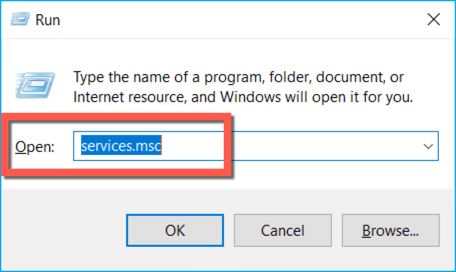
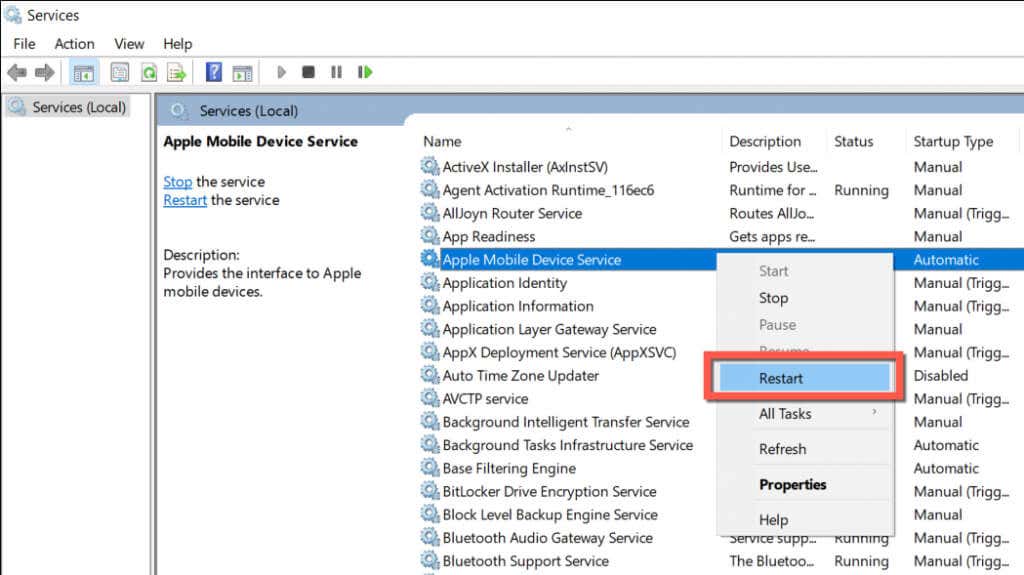
Encerre totalmente e reinicie o iTunes
Outra maneira de corrigir o erro 0xE80000A do iTunes é forçar o encerramento e reiniciar o iTunes. Para fazer isso:
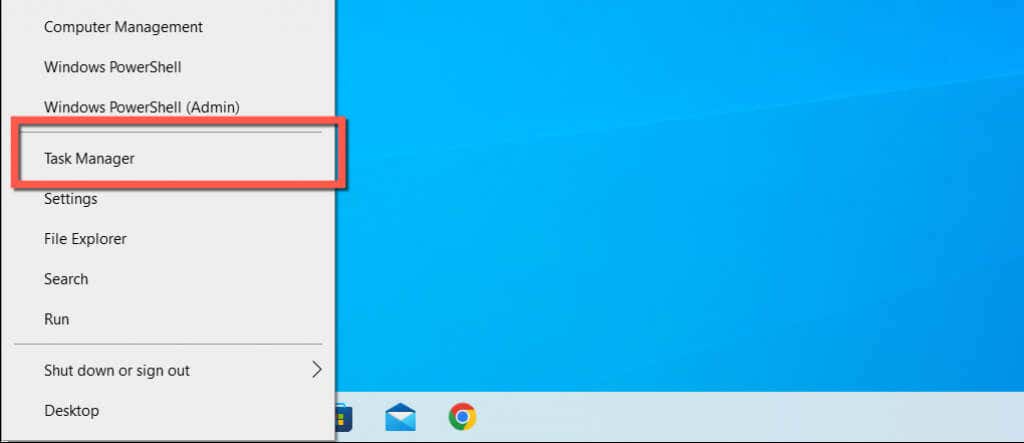
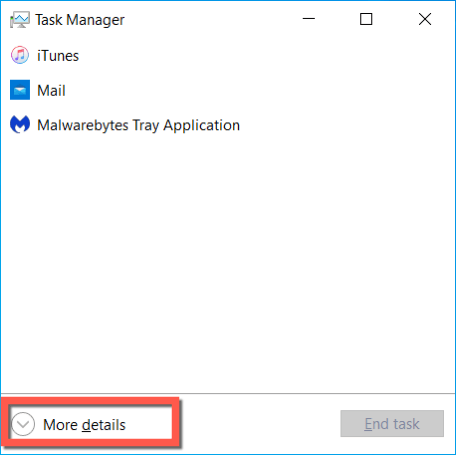
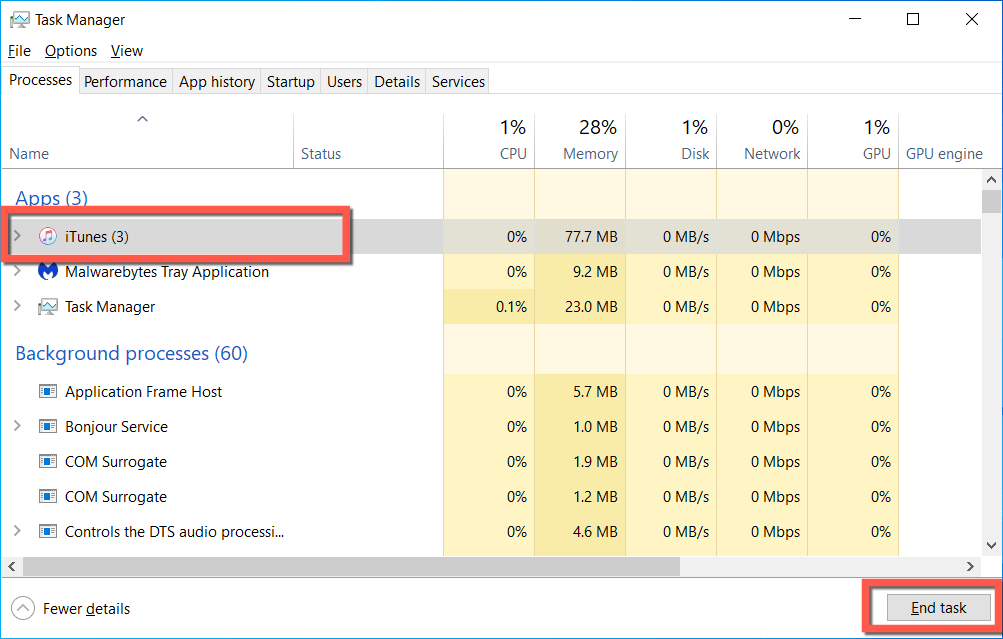
Reparar o iTunes para as configurações padrão
Se você usa a versão do iTunes da Microsoft Store, tente redefini-la para as configurações padrão. No entanto, isso pode fazer com que você perca várias formas de dados – por exemplo, downloads do Apple Music. Os backups do seu iPhone não serão afetados. Se você quiser ir em frente:.
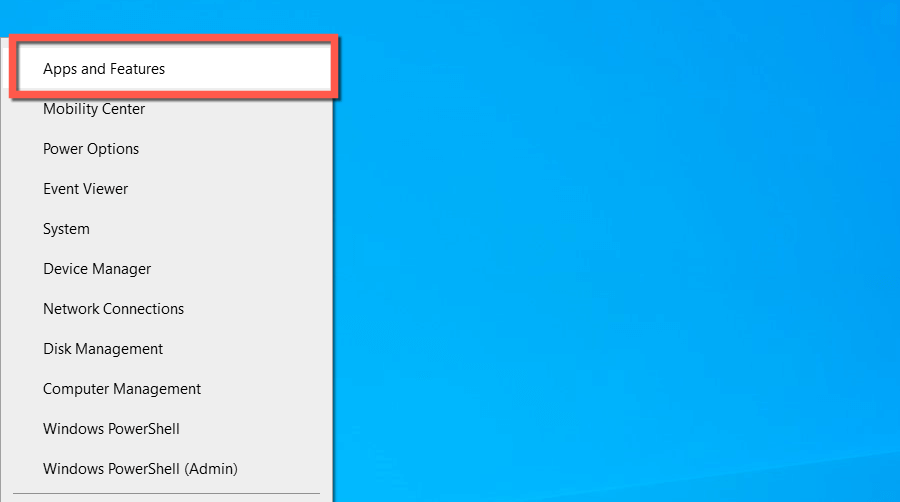
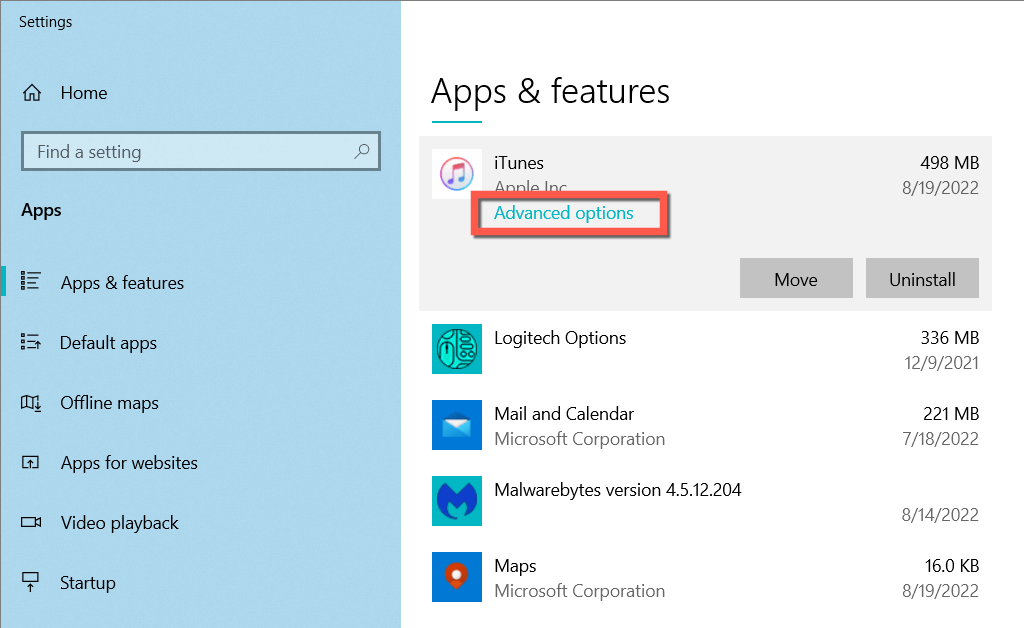
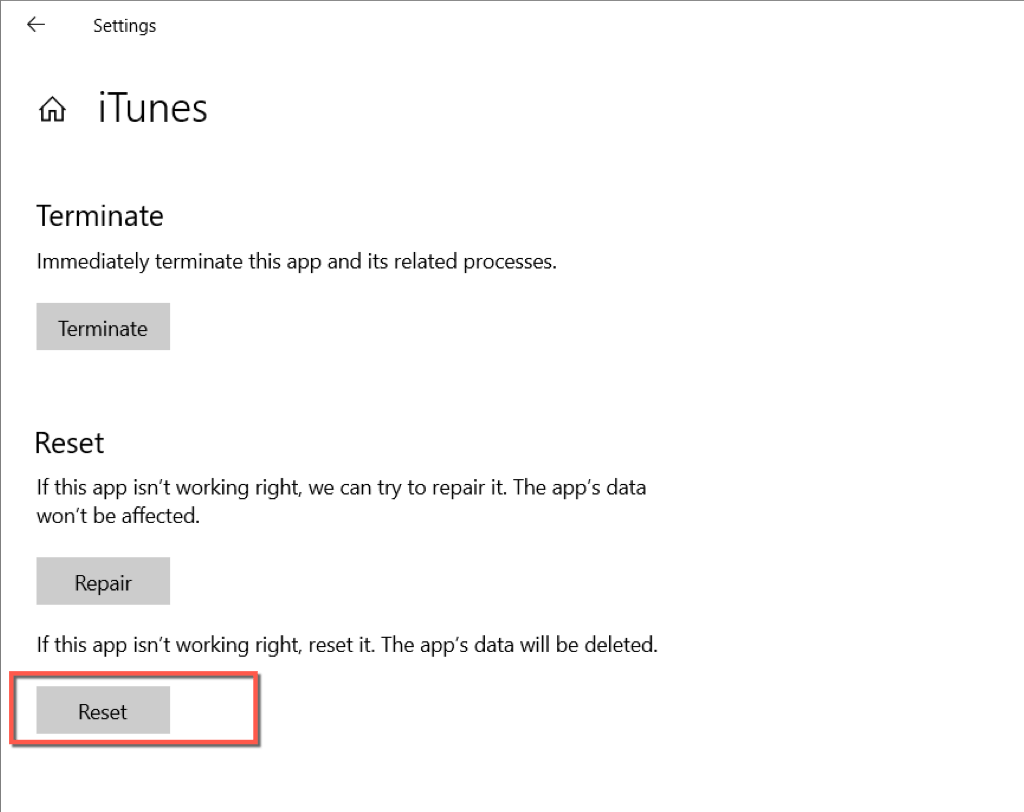
Execute o iTunes como administrador
Executar o iTunes como administrador pode corrigir muitos erros e outros problemas do aplicativo. Para fazer isso, pesquise iTunes nomenu Iniciare selecioneExecutarcomo administrador.
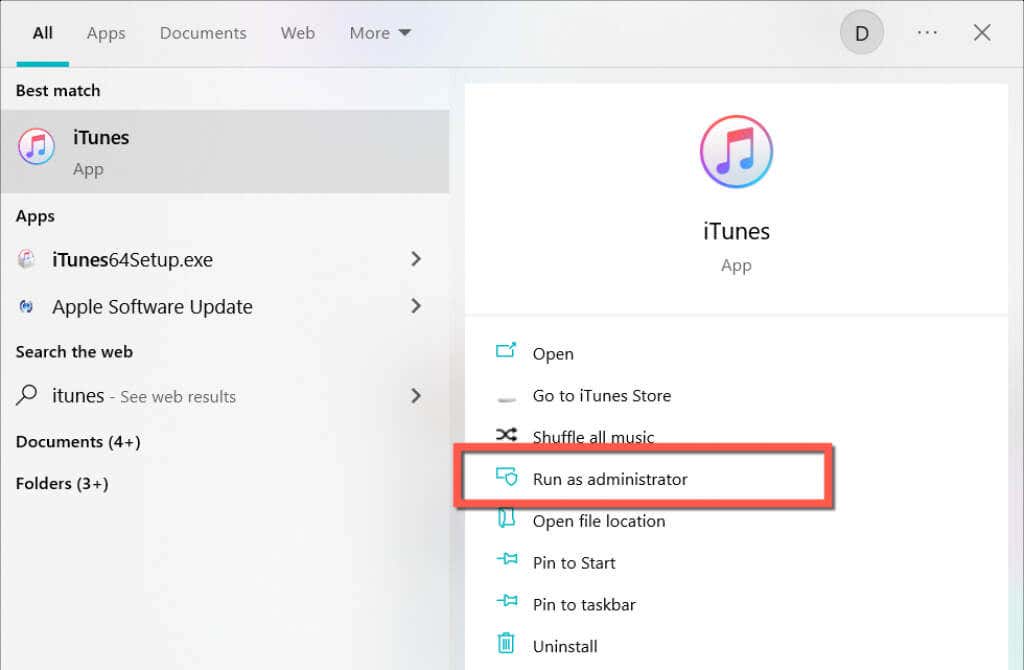
Se isso corrigir o erro 0xE80000A, considere configurando o iTunes para iniciar sempre com privilégios administrativos.
Reinicie seu PC com Windows
Se as dicas acima não ajudarem, tente reiniciar o PC. Isso deve eliminar pequenos problemas de conectividade que impedem a comunicação do seu iPhone com o iTunes. Para fazer isso, abra o menu Iniciare selecione Energia>Reiniciar.
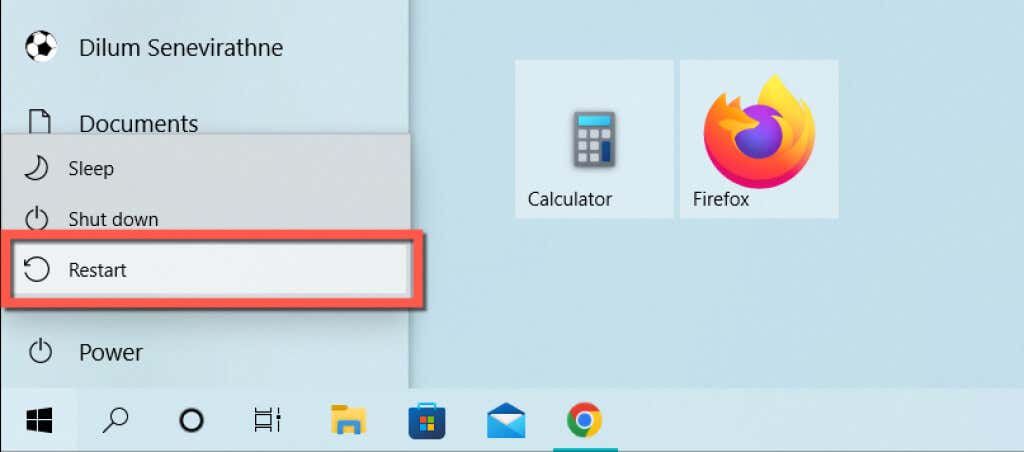
Alterar portas e cabos USB
Portas USB com mau funcionamento ou danificadas também resultam em erros do iTunes, então tente conectar seu iPhone a uma porta diferente no computador. Evite hubs USB, pois eles não fornecem energia suficiente aos dispositivos e causam problemas adicionais.
Enquanto estiver fazendo isso, examine atentamente o cabo Lightning do seu iPhone e verifique se ele não está torcido, desgastado ou quebrado. Use um Lightning ou cabo USB de terceiros com certificação MFi diferente e verifique se isso faz diferença.

Além disso, você pode considerar verificar e limpar a porta Lightning do seu iPhone para remover qualquer poeira ou fiapos. Ar comprimido (não coloque o bico da lata dentro) ou uma escova interdental podem ajudar.
Redefinir pasta de bloqueio no iTunes
Se o erro 0xe80000A do iTunes persistir, renomeie a pasta que armazena as informações de autenticação e os certificados de segurança dos dispositivos Apple no seu computador. Isso força o iTunes a recriar uma nova pasta e ajuda a descartar problemas de corrupção. Para fazer isso:
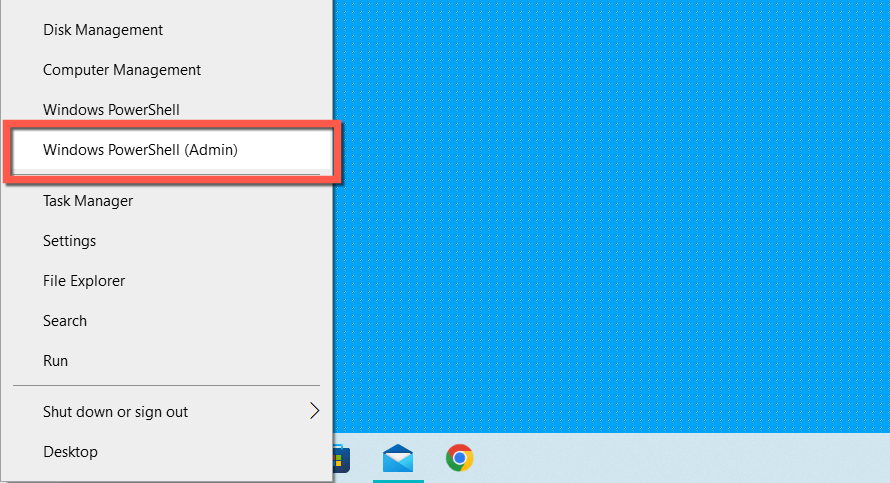
renC:\ProgramData\Apple\LockdownLockdown.old
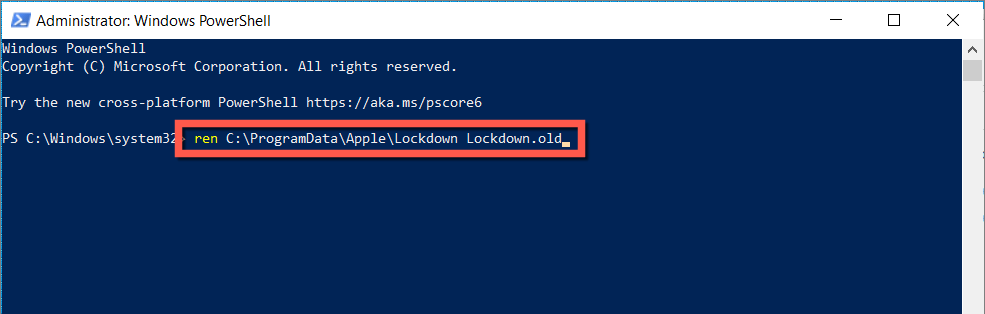
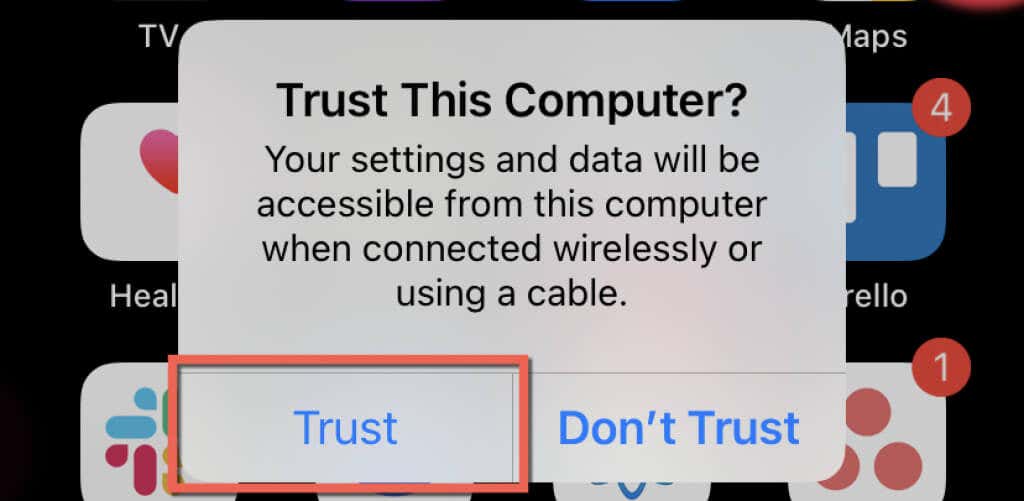
Observação: Se a redefinição da pasta LockDown resultar em um erro 0xE8000003 do iTunes, revise a seção relevante acima e redefina o iTunes. Se você usar uma versão do iTunes que não seja da Microsoft Store, deverá reinstalar o aplicativo (mais sobre isso abaixo).
Redefinir configurações de localização e privacidade
Permissões de confiança obsoletas no iOS também resultam no erro 0xE80000A iTunes. Para limpá-los:
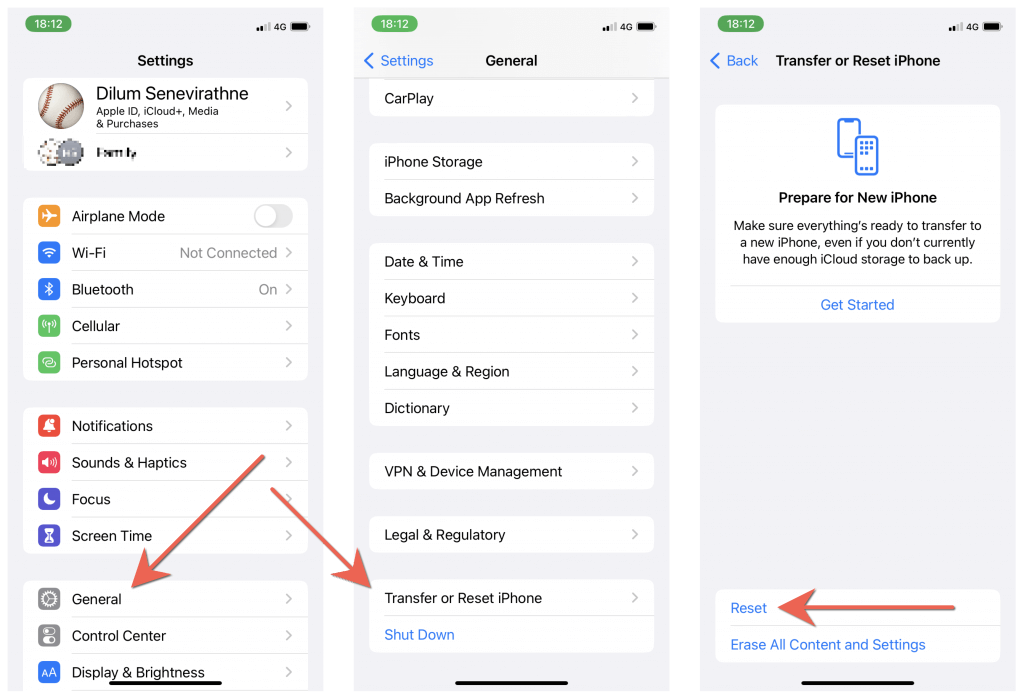
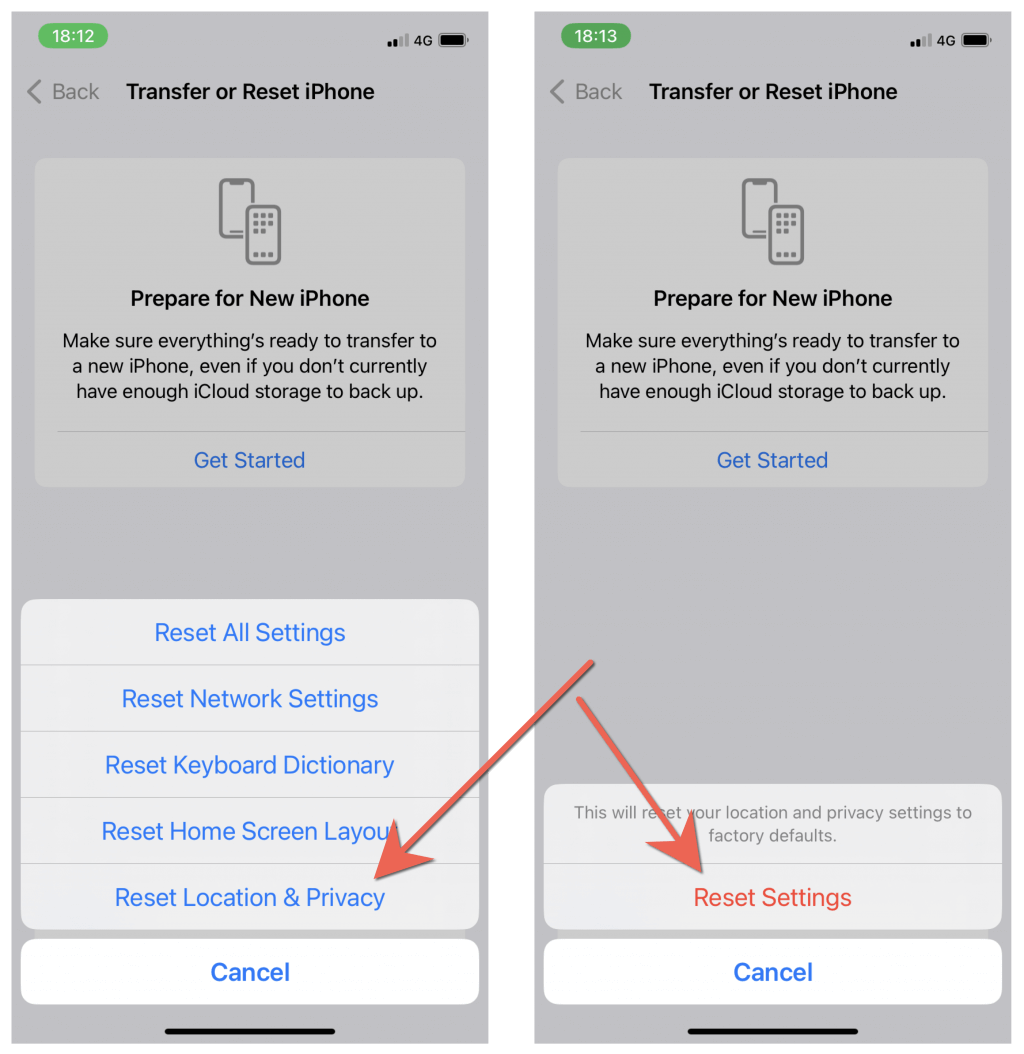
Desativar software antivírus de terceiros
Se você tiver software de segurança de terceiros instalado no seu computador, pause brevemente toda a proteção e verifique se isso ajuda o iTunes a se conectar ao seu iPhone. Se sim, você deve usar a lista de permissões do programa para impedir que o iTunes seja sinalizado como uma ameaça à segurança.
Atualize para a versão mais recente do iTunes
Atualizar o iTunes para a versão mais recente é a melhor maneira de resolver bugs, falhas e incompatibilidades persistentes que resultam no erro 0XE80000A. O processo difere dependendo se você usa a Microsoft Store ou a versão padrão do iTunes.
Atualize a versão do iTunes na Microsoft Store
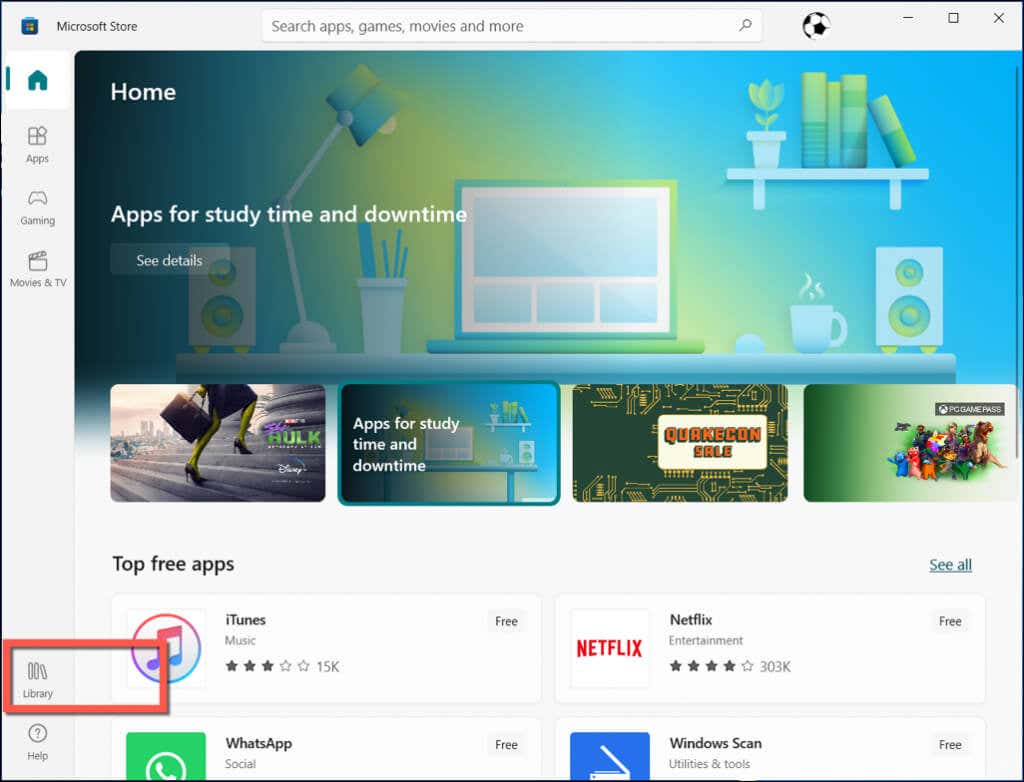
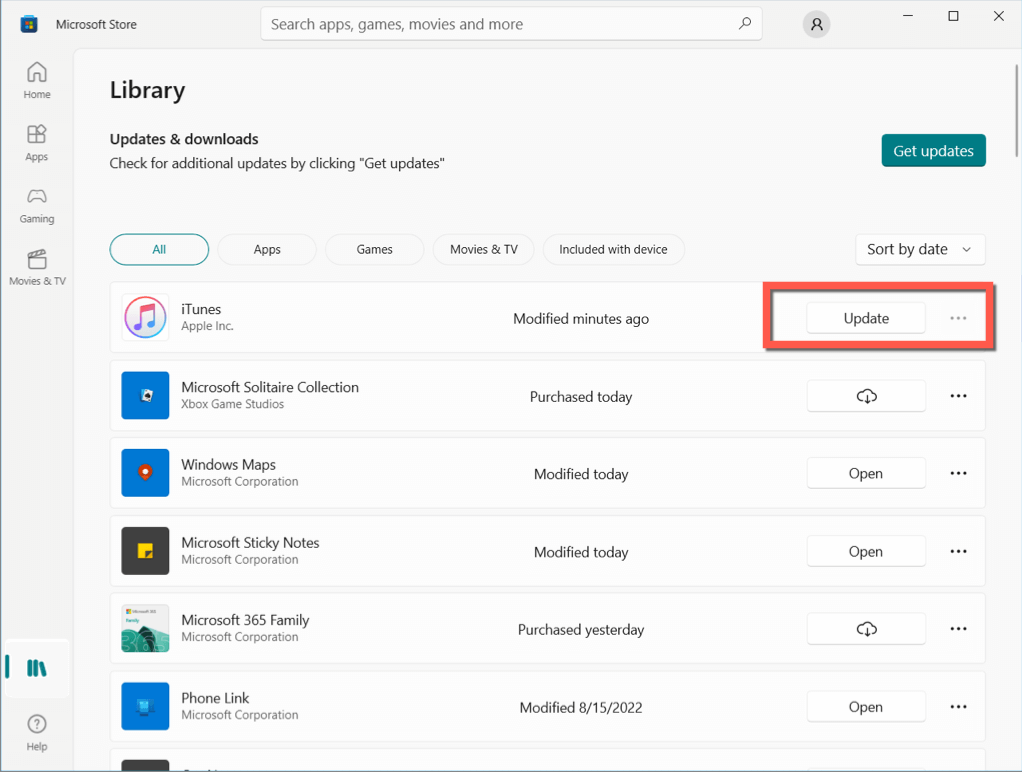
Atualize a versão padrão do iTunes
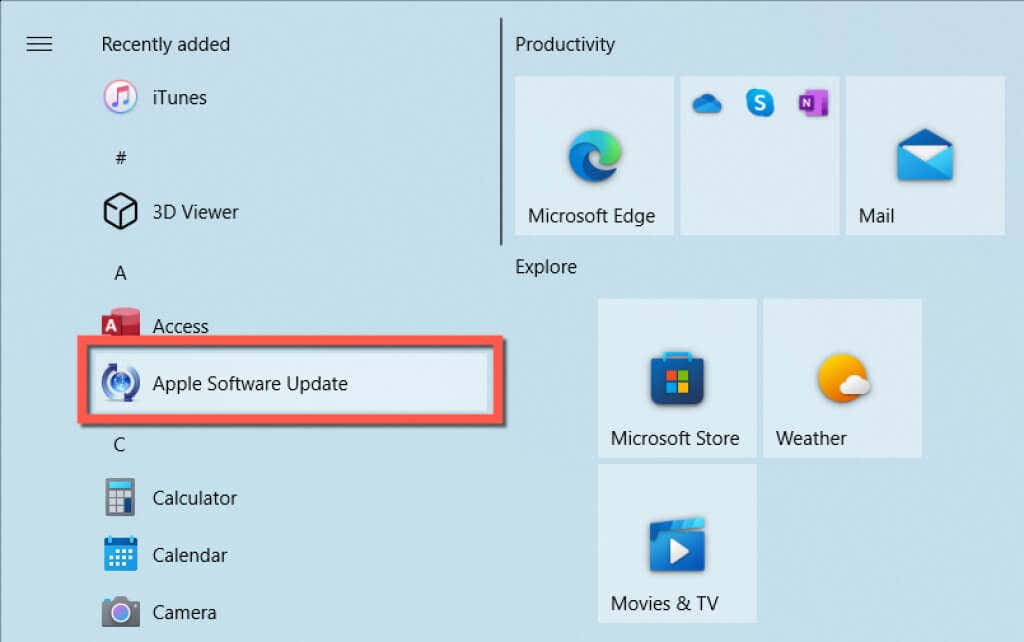
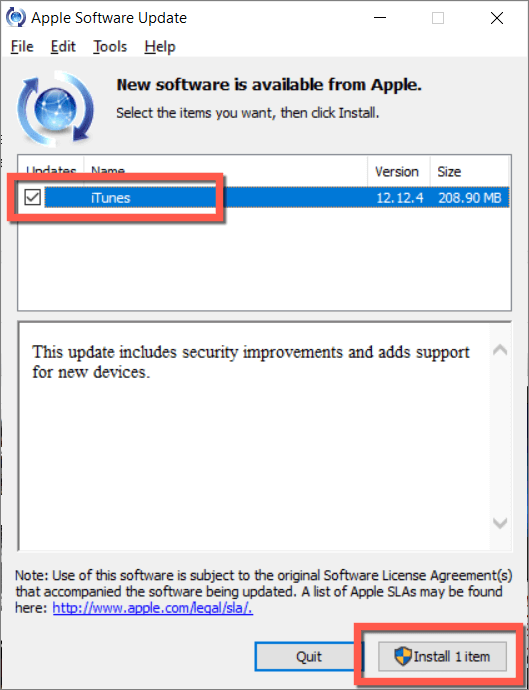
Atualizar Windows e iOS
Continue instalando as atualizações mais recentes dos sistemas operacionais Windows e iOS.
Atualizar o Windows
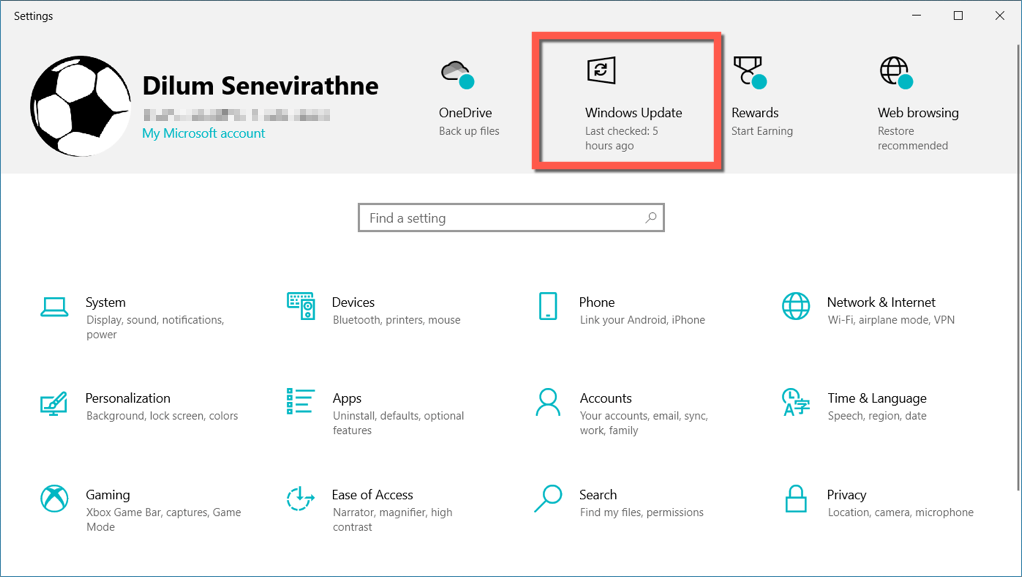
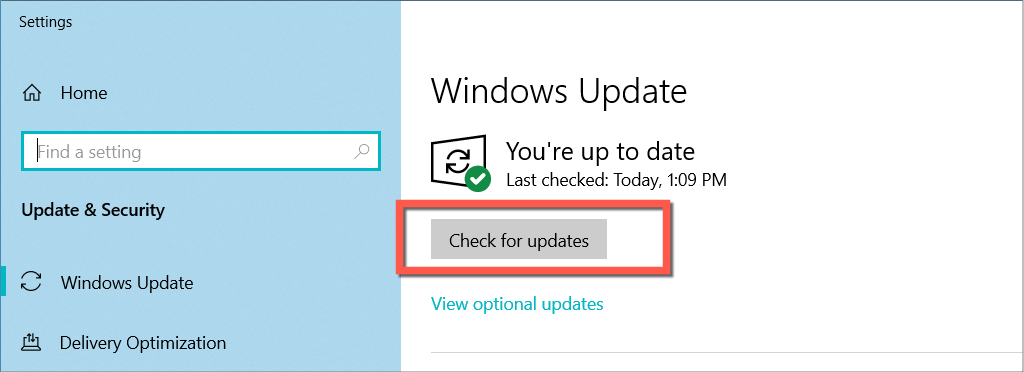
Observação: selecione a opção Ver atualizações opcionais, expanda Atualizações de drivere instale todas as atualizações pendentes de driver de dispositivo móvel.
Atualizar iOS
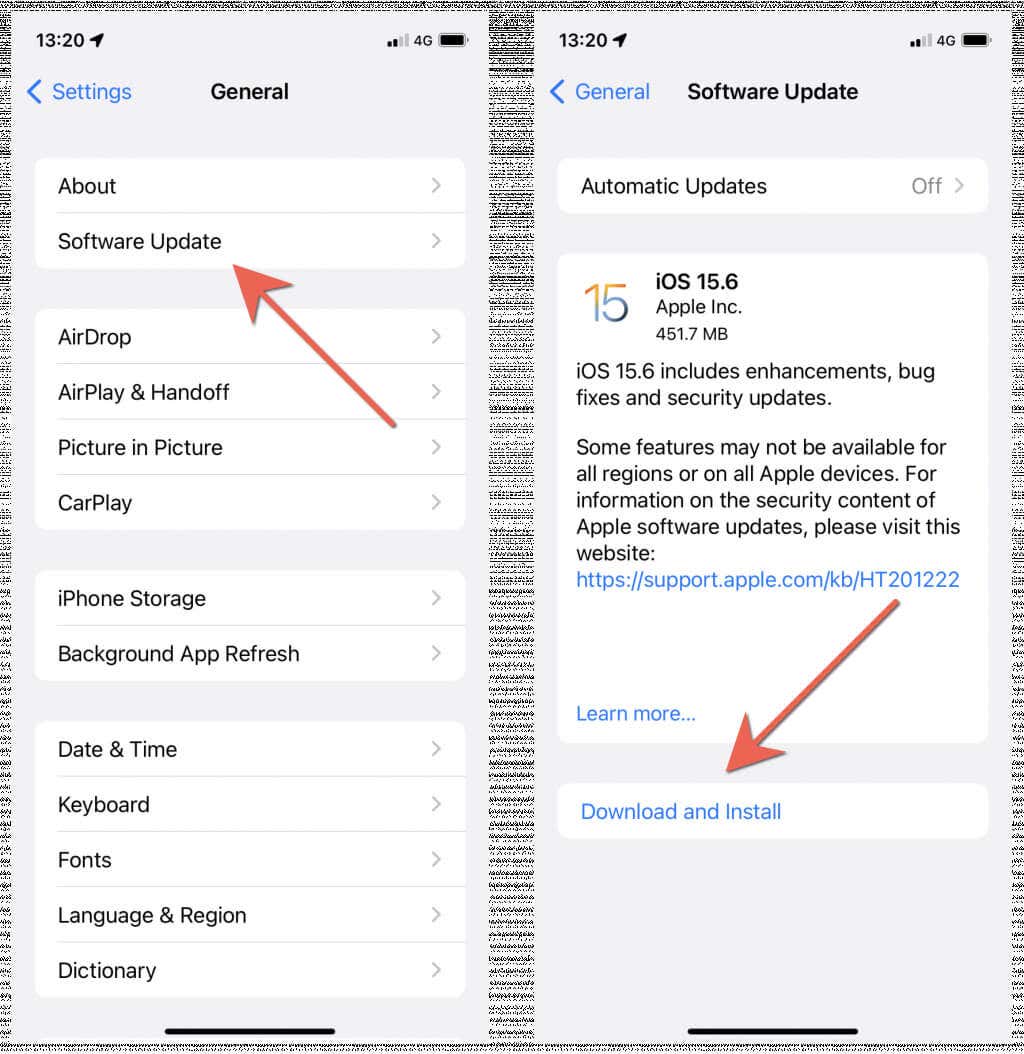
Desinstalar e reinstalar o iTunes
Se nenhuma das soluções acima ajudar, você pode estar lidando com uma instalação corrompida do iTunes que somente a reinstalação do programa pode corrigir. Você não perderá nenhum backup do iPhone durante o processo.
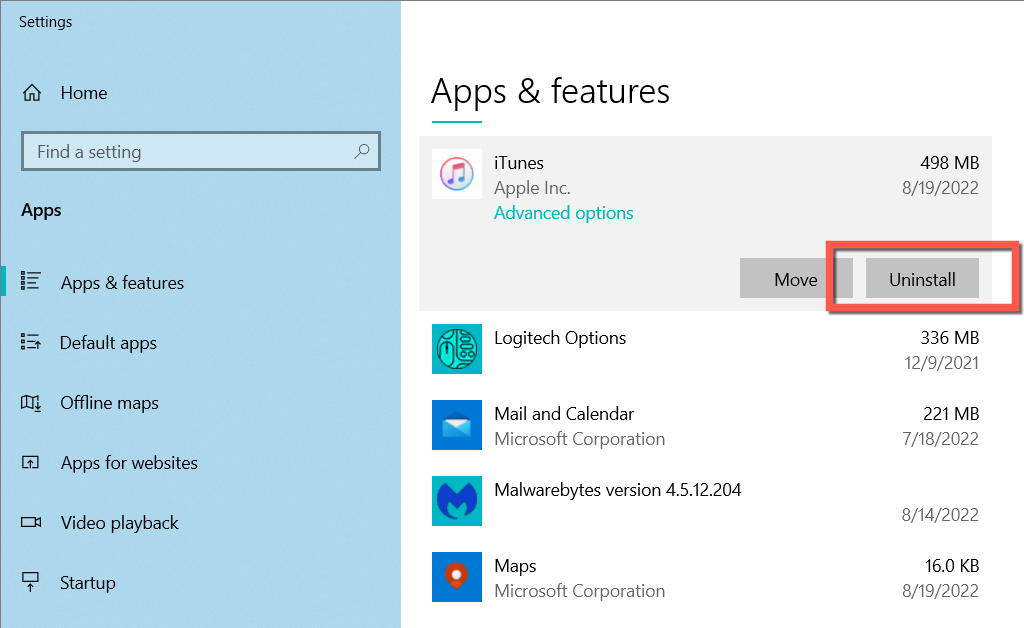
Erro iTunes 0xE80000A corrigido
Apesar de sua natureza enigmática, o erro 0xE80000A do iTunes é bastante simples de resolver. Basta seguir as correções acima e você conseguirá conectar seu iPhone ao PC com sucesso. Além disso, mantenha o iTunes, o Windows e o iOS atualizados para minimizar as chances de ocorrer erros semelhantes no futuro..
.